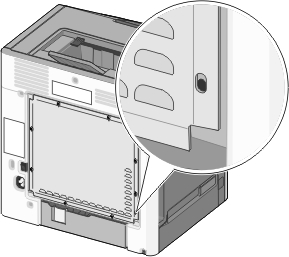إدارة طابعتك
العثور على المعلومات المتقدمة للتوصيل بشبكة الاتصال ودعم المسئول
يغطي هذا الفصل مهام الدعم الإدارية الأساسية باستخدام Embedded Web Server (ملقم الويب المضمن). للتعرف على مزيد من مهام دعم النظام المتقدمة، انظر دليل التوصيل بشبكة الاتصال على القرص المضغوط البرامج والمراجع ودليل مسؤول Embedded Web Server (ملقم الويب المضمن) على موقع الويب لشركة Lexmark على العنوان http://support.lexmark.com.
فحص العرض الظاهري
افتح مستعرض ويب، ثم اكتب عنوان IP الخاص بالطابعة في حقل العنوان.
ملاحظات:
- اطلع على عنوان IP للطابعة من قسم بروتوكول TCP/IP بقائمة شبكة الاتصال/التقارير. ويتم عرض عنوان IP في أربع مجموعات من الأرقام المفصولة بنقاط على النحو 123.123.123.123.
- إذا كنت تستخدم خادم وكيل، فعطِّله مؤقتًا لتحميل صفحة الويب بشكل صحيح.
افحص شاشة العرض الظاهرية التي تظهر في الركن العلوي الأيسر من الشاشة.
تعمل شاشة العرض الظاهرية تمامًا كما تعمل الشاشة الفعلية الموجودة بلوحة تحكم الطابعة.
طباعة صفحة إعدادات القائمة
اطبع صفحة إعدادات القوائم لعرض إعدادات القوائم الحالية والتحقق من تركيب وحدات الطابعة الاختيارية بالطريقة الصحيحة.
من لوحة التحكم بالطابعة، انتقل إلى:
 >إعدادات >تقارير >
>إعدادات >تقارير > >صفحة إعدادات القوائم >
>صفحة إعدادات القوائم >
| ملاحظة: في حالة عدم إجراء أية تغييرات في إعدادات القوائم، تعرض صفحة إعدادات القوائم جميع إعدادات المصنع الافتراضية. الإعدادات التي يتم حفظها في القوائم تحل محل إعدادات المصنع الافتراضية بصفتها إعدادات المصنع الافتراضية. يظل إعداد المستخدم الافتراضي ساريًا حتى معاودة الوصول إلى القائمة وتحديد قيمة أخرى وحفظها. |
طباعة صفحة إعداد شبكة الاتصال
إذا كانت الطابعة موصلة بشبكة اتصال، فاطبع صفحة إعداد شبكة الاتصال للتحقق من اتصال الشبكة. كما توفر هذه الصفحة معلومات مهمة تساعد في تهيئة الطباعة عبر شبكة الاتصال.
من لوحة التحكم بالطابعة، انتقل إلى:
 >إعدادات >تقارير >
>إعدادات >تقارير > >صفحة إعداد شبكة الاتصال >
>صفحة إعداد شبكة الاتصال >
| ملاحظة: في حالة تركيب ملقم طباعة داخلي اختياري؛ يتم عرض طباعة صفحة إعداد شبكة الاتصال [x]. |
تأكد من القسم الأول من صفحة إعداد الشبكة وتأكد من أن الحالة هي متصلة.
إذا كانت الحالة هي غير متصلة، فقد تكون لوحة تفريغ LAN غير نشطة أو قد يكون هناك خلل في كابل الشبكة. استشر الشخص المسئول عن دعم النظام، ثم اطبع صفحة إعداد شبكة اتصال أخرى.
فحص أجزاء الطابعة ومستلزماتها
تظهر رسالة على شاشة العرض عند الحاجة إلى استبدال أحد عناصر مستلزمات الطباعة أو إذا لزمت الصيانة. لمزيد من المعلومات، انظر قائمة مستلزمات الطباعة.
فحص حالة الأجزاء والمستلزمات من لوحة تحكم الطابعة
من لوحة تحكم الطابعة، انتقل إلى:
 >الحالة/مستلزمات الطباعة >
>الحالة/مستلزمات الطباعة > عرض المستلزمات >
عرض المستلزمات >
فحص حالة الأجزاء ومستلزمات الطباعة من Embedded Web Server (ملقم الويب المضمن)
| ملاحظة: تأكد من توصيل كل من الكمبيوتر والطابعة بنفس شبكة الاتصال. |
افتح مستعرض ويب، ثم اكتب عنوان IP الخاص بالطابعة في حقل العنوان.
ملاحظات:
- اطلع على عنوان IP للطابعة من قسم بروتوكول TCP/IP بقائمة شبكة الاتصال/التقارير. ويتم عرض عنوان IP في أربع مجموعات من الأرقام المفصولة بنقاط على النحو 123.123.123.123.
- إذا كنت تستخدم خادمًا وكيلاُ، فعطِّله مؤقتًا لتحميل صفحة الويب بشكل صحيح.
انقر فوق "حالة الجهاز" >"مزيد من التفاصيل".
توفير الطاقة
استخدام وضع التوفير
استخدم وضع التوفير لتحديد طريقة أو أكثر بسرعة للحد من تأثير الطابعة على البيئة.
من لوحة التحكم بالطابعة، انتقل إلى:
 >الإعدادات >الإعدادات >
>الإعدادات >الإعدادات > >الإعدادات العامة >
>الإعدادات العامة > >وضع التوفير >
>وضع التوفير > > تحديد الإعداد الذي تريده
> تحديد الإعداد الذي تريده
إيقاف | استخدم إعدادات المصنع الافتراضية لكل الإعدادات المرتبطة بوضع التوفير. يدعم هذا الإعداد مواصفات الأداء للطابعة. |
الطاقة | قلِّل استخدام الطاقة، خاصة عندما تكون الطابعة في وضع الخمول. |
الطاقة/الورق | استخدم كل الإعدادات المرتبطة بوضعي الطاقة والورق. |
الورق العادي | |
اضغط على  .
.
تخفيض ضجيج الطابعة
استخدم "وضع السكون" للحد من ضجيج الطابعة.
من لوحة التحكم بالطابعة، انتقل إلى:
 >الإعدادات >الإعدادات >
>الإعدادات >الإعدادات > >الإعدادات العامة >
>الإعدادات العامة > >الوضع الهادئ >
>الوضع الهادئ > > حدد الإعداد المطلوب
> حدد الإعداد المطلوب
تشغيل | الحد من ضجيج الطابعة. ستتم معالجة مهام الطباعة بسرعة منخفضة. لا تبدأ محركات مشغل الطابعة إلى أن يصبح المستند جاهزًا للطباعة. ستكون هناك فترة تأخر قصيرة قبل طباعة الصفحة الأولى. في حال كانت الطابعة لديك تتميّز بقدرة إرسال فاكس، يتم تخفيض أصوات الفاكس أو تعطيلها بما في ذلك الأصوات الصادرة عن سماعة الفاكس والرنين. يتم وضع الفاكس في وضع الاستعداد. يتم إيقاف تشغيل أصوات التحكم بالتنبيه وتنبيه الخرطوشة. ستتجاهل الطابعة أمر "تقدم البدء".
|
إيقاف | استخدام الإعدادات الافتراضية. يدعم هذا الإعداد مواصفات الأداء للطابعة. ملاحظة: قد يؤدي تحديد "صورة فوتوغرافية" من برنامج تشغيل الطابعة إلى تعطيل "الوضع الهادئ" وتقديم جودة طباعة أفضل وطباعة بالسرعة القصوى. |
اضغط على  .
.
ضبط وضع "السكون"
لتوفير الطاقة، قلِّل عدد الدقائق التي تمر قبل دخول الطابعة في "وضع السكون".
تتراوح الإعدادات المتاحة ما بين 1 و 180 دقيقة. إعداد المصنع الافتراضي هو 30 دقيقة.
استخدام Embedded Web Server (ملقم الويب المضمن)
افتح مستعرض ويب، ثم اكتب عنوان IP الخاص بالطابعة في حقل العنوان.
ملاحظات:
- اطلع على عنوان IP للطابعة من قسم بروتوكول TCP/IP بقائمة شبكة الاتصال/التقارير. ويتم عرض عنوان IP في أربع مجموعات من الأرقام المفصولة بنقاط على النحو 123.123.123.123.
- إذا كنت تستخدم خادمًا وكيلاُ، فعطِّله مؤقتًا لتحميل صفحة الويب بشكل صحيح.
انقر فوق إعدادات >إعدادات عامة >زمن التوقف.
في حقل "وضع السكون"، أدخل عدد الدقائق الذي تريد أن تنتظره الطابعة قبل الدخول في وضع "السكون".
انقر فوق إرسال.
استخدام لوحة التحكم الخاصة بالطابعة
من لوحة التحكم بالطابعة، انتقل إلى:
 >إعدادات >إعدادات >
>إعدادات >إعدادات > >إعدادات عامة >
>إعدادات عامة > >زمن التوقف >
>زمن التوقف > >وضع السكون >
>وضع السكون >
اضغط على زر السهم الأيسر أو الأيمن لتحديد عدد الدقائق المطلوب أن تنتظرها الطابعة قبل الدخول في وضع "السكون".
اضغط على  .
.
استخدام وضع الإسبات
وضع "الإسبات" هو وضع تشغيل منخفض الطاقة بشكل فائق. في حالة التشغيل في وضع الإسبات، يتم إيقاف تشغيل جميع الأنظمة والأجهزة الأخرى بشكل آمن.
| ملاحظة: يمكن جدولة وضع "الإسبات" و"وضع السكون". |
استخدام Embedded Web Server (ملقم الويب المضمن)
افتح مستعرض ويب، ثم اكتب عنوان IP الخاص بالطابعة في حقل العنوان.
ملاحظات:
- اطلع على عنوان IP للطابعة من قسم بروتوكول TCP/IP بقائمة شبكة الاتصال/التقارير. ويتم عرض عنوان IP في أربع مجموعات من الأرقام المفصولة بنقاط على النحو 123.123.123.123.
- إذا كنت تستخدم خادم وكيل، فعطِّله مؤقتًا لتحميل صفحة الويب بشكل صحيح.
انقر فوق الإعدادات >الإعدادات العامة >إعدادات زر السكون.
من القائمة المنسدلة "الضغط مع الاستمرار على زر السكون" أو "الضغط على زر السكون"، حدد إسبات.
انقر فوق إرسال.
استخدام لوحة التحكم الخاصة بالطابعة
من لوحة التحكم بالطابعة، انتقل إلى:
 >الإعدادات >الإعدادات >
>الإعدادات >الإعدادات > >الإعدادات العامة >
>الإعدادات العامة >
اضغط على اضغط على زر السكون أو اضغط مع الاستمرار على زر السكون، ثم اضغط على  .
.
اضغط على إسبات > .
.
استعادة إعدادات المصنع الافتراضية
إذا أردت الاحتفاظ بقائمة بإعدادات القائمة الحالية للرجوع إليها، اطبع صفحة إعدادات القائمة قبل استعادة إعدادات المصنع الافتراضية. لمزيد من المعلومات، انظر طباعة صفحة إعدادات القائمة.
إذا أردت التعرف على طريقة أكثر شمولاً لاستعادة إعدادات المصنع الافتراضية للطابعة، فقم بتنفيذ خيار إعدادات مسح الكل. لمزيد من المعلومات، انظر مسح الذاكرة الدائمة.
| تحذير - تلف محتمل: يؤدي خيار استعادة الإعدادات الافتراضية للمصنع إلى إعادة جميع إعدادات الطابعة إلى إعدادات المصنع الافتراضية الأصلية. تتضمن الاستثناءات إعدادات لغة العرض والرسائل والأحجام المخصصة وقائمة المنافذ/شبكات الاتصال. يتم حذف جميع التنزيلات المخزنة في RAM (ذاكرة الوصول العشوائي). لا تتأثر التنزيلات المخزنة في الذاكرة المحمولة أو في القرص الصلب للطابعة. |
من لوحة التحكم بالطابعة، انتقل إلى:
 >الإعدادات >الإعدادات >
>الإعدادات >الإعدادات > >الإعدادات العامة >
>الإعدادات العامة > >الإعدادات الافتراضية للمصنع >
>الإعدادات الافتراضية للمصنع > >الاستعادة الآن >
>الاستعادة الآن >
تأمين الطابعة
قفل لوحة النظام
لقفل الوصول للوحة النظام، صل أحد أقفال الأمان بالطابعة في الموضع المحدد في الشكل التوضيحي. وتكون الطبعة متوافقة مع أغلب أقفال أمان الكمبيوتر المحمول.
بيان الذاكرة
تحتوي الطابعة على أنواع مختلفة من الذاكرة التي يمكنها تخزين إعدادات شبكة الاتصال والطابعة وبيانات المستخدم.
الذاكرة غير الدائمة | تستخدم الطابعة ذاكرة الوصول العشوائي (RAM) القياسية لتخزين بيانات المستخدم المؤقتة أثناء مهام الطباعة والنسخ البسيطة. |
الذاكرة الدائمة | يمكن للطابعة استخدام شكلين من أشكال الذاكرة الدائمة: EEPROM وNAND (ذاكرة محمولة). يتم استخدام كلا النوعين لتخزين إعدادات الجهاز ونظام التشغيل ومعلومات شبكة الاتصال وإعدادات الإشارات المرجعية والماسحة الضوئية والحلول المضمنة. |
ذاكرة القرص الصلب | تحتوي بعض الطابعات على محرك أقراص صلبة مركب بها. قرص الطابعة الصلب مصمم ليؤدي وظائف محددة خاصة بالجهاز. وهذا يسمح للجهاز بالاحتفاظ ببيانات المستخدم المؤقتة من المهام المعقدة للمسح الضوئي والطباعة والنسخ والإرسال عبر الفاكس وكذلك بيانات النموذج وبيانات الخطوط. |
امسح محتويات أية ذاكرة مُركَّبة بالطابعة في الحالات التالية:
التوقف عن استخدام الطابعة.
استبدال قرص الطابعة الصلب.
نقل الطابعة إلى قسم أو موقع مختلف.
صيانة الطابعة بواسطة شخص من خارج شركتك.
نقل الطابعة من موقعك بغرض الصيانة.
تم بيع الطابعة لمؤسسة أخرى.
التخلص من قرص الطابعة الصلب.
| ملاحظة: قد لا تشتمل بعض طرز الطابعات على قرص طابعة صلب مركب بها. |
في البيئات التي تتمتع بدرجات عالية من التأمين، قد يكون من الضروري اتخاذ خطوات إضافية للتأكد من عدم إمكانية الوصول إلى البيانات السرية المخزنة على قرص الطابعة الصلب عند نقل الطابعة - أو القرص الصلب - من موقعك.
إلغاء المغناطيسية — تعريض القرص الصلب لمجال مغناطيسي مما يمسح البيانات المخزنة.
التكسير — ضغط القرص الصلب ماديًا لتكسير الأجزاء المكونة له وجعلها غير قابلة للقراءة
تهشيم — تكسير القرص الصلب ماديًا إلى أجزاء معدنية صغيرة
| ملاحظة: يمكن مسح جميع البيانات إلكترونيًا، إلا أن الطريقة الوحيدة لضمان مسح جميع البيانات تمامًا هي التدمير المادي لكل جهاز ذاكرة قد يكون تم عليه تخزين بيانات. |
مسح الذاكرة غير الدائمة
إن الذاكرة غير الدائمة (RAM) التي تم تركيبها في الطابعة تتطلب مصدرًا للطاقة لتحتفظ بالمعلومات. لمسح البيانات المخزنة مؤقتًا، أوقف تشغيل الطابعة.
مسح الذاكرة الدائمة
الإعدادات الفردية وإعدادات الجهاز وشبكة الاتصال وإعدادات الأمان والحلول المضمنة—امسح المعلومات والإعدادات عبر تحديد مسح كل الإعدادات في قائمة التهيئة.
بيانات الفاكس—امسح إعدادات الفاكس والبيانات عبر تحديد مسح كل الإعدادات في قائمة التهيئة.
قم بإيقاف تشغيل الطابعة.
اضغط مع الاستمرار على 2 و6 أثناء تشغيل الطابعة. حرِّر الزرين فقط عند ظهور الشاشة التي تشتمل على شريط التقدم.
تُجري الطابعة تسلسل التشغيل، ثم تظهر قائمة التهيئة. عند تشغيل الطابعة بالكامل، تعرض الطابعة قائمة بالوظائف.
اضغط على زر سهم الاتجاه لأعلى أو لأسفل لحين ظهور مسح كل الإعدادات.
ستقوم بالطابعة بإعادة التشغيل عدة مرات خلال هذه العملية.
| ملاحظة: يؤدي مسح كل الإعدادات إلى إزالة كل إعدادات الجهاز وحلوله ومهامه وفاكساته وكلمات مروره بأمان من على ذاكرة الطابعة. |
انتقل إلى:
رجوع >الخروج من قائمة التكوين
ستجري الطابعة عملية إعادة تعيين، ثم تعود إلى وضع التشغيل العادي.
مسح ذاكرة قرص طابعة صلب
| ملاحظة: قد لا تشتمل بعض طرز الطابعات على قرص طابعة صلب مركب بها. |
يتيح خيار "تهيئة مسح القرص" في قوائم الطابعة لك إزالة المواد السرية المتبقية التي تتخلف من مهام المسح الضوئي والطباعة والنسخ والفاكس، وذلك من خلال استبدال الملفات التي تم تحديدها للحذف بشكل آمن.
استخدام لوحة التحكم الخاصة بالطابعة
قم بإيقاف تشغيل الطابعة.
اضغط مع الاستمرار على 2 و6 أثناء تشغيل الطابعة. حرِّر الزرين فقط عند ظهور الشاشة التي تشتمل على شريط التقدم.
تُجري الطابعة تسلسل التشغيل، ثم تظهر قائمة التهيئة. عند تشغيل الطابعة بالكامل، تعرض الطابعة قائمة بالوظائف.
اضغط على زر السهم لأعلى أو لأسفل حتى يتم تمييز مسح القرص، ثم حدد أي مما يلي:
مسح القرص (سريع)— يتيح لك هذا الخيار استبدال بيانات القرص الصلب للطابعة بأصفار بتمريرة أحادية.
مسح القرص (آمن)— يتيح لك هذا الخيار استبدال بيانات القرص باستخدام أنماط بت عشوائية لمرات متعددة، يتبع ذلك تمريرة للتحقق. يتوافق المسح الآمن مع معيار DoD 5220.22-M لمسح البيانات الآمن من القرص الصلب. يجب مسح المعلومات التي تتسم بقدر كبير من السرية باستخدام هذه الطريقة.
اضغط على زر السهم لأعلى أو لأسفل حتى تظهر نعم، ثم واصل عملية مسح القرص.
سيشير شريط الحالة إلى تقدم مهمة مسح القرص.
ملاحظات:
- سيشير شريط الحالة إلى تقدم مهمة مسح القرص.
- قد يستغرق مسح القرص عدة دقائق وقد يزيد عن الساعة، وأثناء هذه الفترة لن تكون الطابعة متاحة لمهام أخرى للمستخدم.
انتقل إلى:
رجوع >الخروج من قائمة التكوين
ستجري الطابعة عملية إعادة تعيين، ثم تعود إلى وضع التشغيل العادي.
تهيئة تشفير قرص الطابعة الصلب
قم بتمكين تشفير القرص الصلب للحيلولة دون فقد البيانات الحساسة في حالة سرقة الطابعة أو القرص الصلب.
| ملاحظة: قد لا تشتمل بعض طرز الطابعات على قرص طابعة صلب مركب بها. |
استخدام Embedded Web Server (ملقم الويب المضمن)
افتح مستعرض ويب، ثم اكتب عنوان IP الخاص بالطابعة في حقل العنوان.
ملاحظات:
- اطلع على عنوان IP للطابعة من قسم بروتوكول TCP/IP بقائمة شبكة الاتصال/التقارير. ويتم عرض عنوان IP في أربع مجموعات من الأرقام المفصولة بنقاط على النحو 123.123.123.123.
- إذا كنت تستخدم خادمًا وكيلاً، فعطِّله مؤقتًا لتحميل صفحة الويب بشكل صحيح.
انقر فوق الإعدادات >الأمان >تشفير القرص.
| ملاحظة: يظهر تشفير القرص في قائمة أمان فقط في حالة تركيب قرص طابعة صلب مهيأ وخالٍ من العيوب. |
من قائمة تشفير القرص، حدد تمكين.
ملاحظات:
- يؤدي تمكين تشفير القرص إلى مسح محتوى قرص الطابعة الصلب.
- قد يستغرق تشفير القرص عدة دقائق وقد يزيد عن الساعة، وأثناء هذه الفترة لن تكون الطابعة متاحة لمهام أخرى للمستخدم.
استخدام لوحة التحكم الخاصة بالطابعة
قم بإيقاف تشغيل الطابعة.
اضغط مع الاستمرار على 2 و6 أثناء تشغيل الطابعة. حرِّر الزرين فقط عند ظهور الشاشة التي تشتمل على شريط التقدم.
تُجري الطابعة تسلسل التشغيل، ثم تظهر قائمة التهيئة. عند تشغيل الطابعة بالكامل، تعرض الطابعة قائمة بالوظائف.
انتقل إلى:
تشفير القرص >تمكين
| ملاحظة: يؤدي تمكين تشفير القرص إلى مسح محتويات قرص الطابعة الصلب. |
حدد نعم لمتابعة مسح القرص.
ملاحظات:
- لا توقف تشغيل الطابعة أثناء عملية التشفير. حيث قد يؤدي ذلك إلى فقد البيانات.
- قد يستغرق تشفير القرص عدة دقائق وقد يزيد عن الساعة، وأثناء هذه الفترة لن تكون الطابعة متاحة لمهام أخرى للمستخدم.
- سيشير شريط الحالة إلى تقدم مهمة مسح القرص. بعد تشفير القرص، ستعود الطابعة إلى شاشة تمكين أو تعطيل تشفير القرص.
انتقل إلى:
رجوع >الخروج من قائمة التكوين
ستجري الطابعة عملية إعادة تعيين، ثم تعود إلى وضع التشغيل العادي.
البحث عن معلومات أمان الطابعة
في البيئات التي تتمتع بدرجات عالية من الأمان، قد يكون من الضروري اتخاذ خطوات إضافية للتأكد من عدم إمكانية الوصول إلى البيانات السرية المخزنة على الطابعة. لمزيد من المعلومات، تفضل بزيارة صفحة ويب الأمان الخاصة بـ Lexmark وقم بالاطلاع على دليل مسؤول خادم الويب المضمن.
تفضل بزيارة الموقع الإلكتروني http://support.lexmark.com، ثم انتقل إلى:
المكتبة التقنية >الأدلة & الكتيبات
اكتب خادم الويب المضمن في حقل الكلمة الرئيسية، ثم انقر فوق المرشح.
انقر فوق خادم الويب المضمن لبدء تشغيل المستند.
 >إعدادات >تقارير >
>إعدادات >تقارير > >صفحة إعدادات القوائم >
>صفحة إعدادات القوائم >